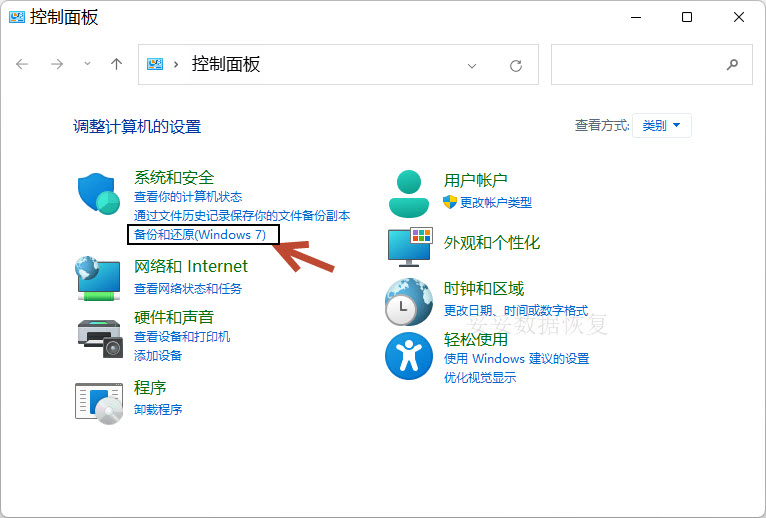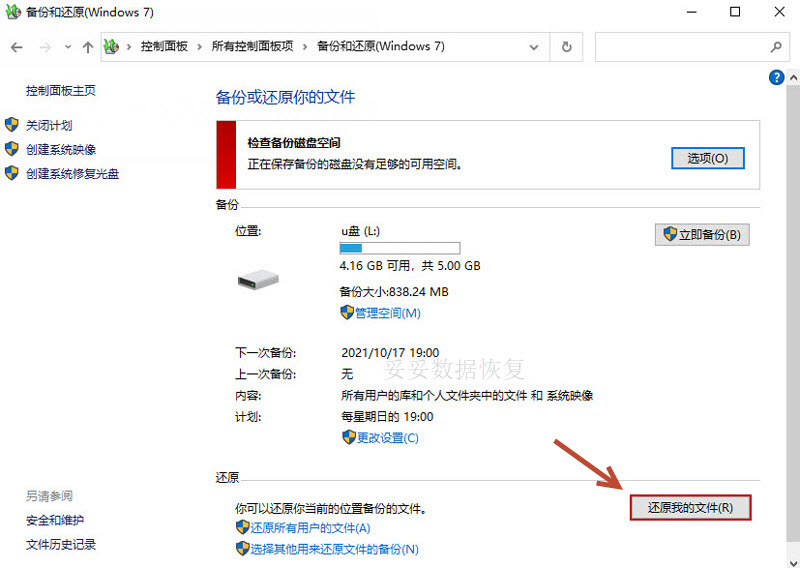u盘剪切的东西怎么恢复,跟着这些5步骤操作,数据安全无忧!
2024-03-10 20:21 166

很多人习惯使用U盘进行文件的剪切操作,但在这个过程中,突然终止或U盘停止运行可能导致宝贵数据的丢失。这种情况常见于电脑系统故障或U盘硬件问题,给用户带来不小的困扰。我们将深入探讨U盘剪切操作中可能发生的数据丢失原因,并重点介绍如何迅速、简便地恢复U盘数据,无需专业技巧。通过图文和视频的方式,我们将详细解释当系统突然终止或U盘停止运行时,用户该如何处理,以最大程度减少数据丢失的风险。
内容提要: |
一. 导致U盘数据丢失的主要原因
在我们深入探讨如何恢复U盘剪切的数据之前,首先了解导致U盘数据丢失的多种因素是至关重要的。数据丢失并非单一原因所致,而是受到多种可能性的影响。
1. 误删除: 用户在进行文件操作时,可能因为操作失误而误删重要文件,特别是在U盘上执行剪切操作时,一不小心就可能导致数据永久性丢失。
2. 杀毒软件误删: 杀毒软件的误判也是导致U盘数据丢失的原因之一。有时候,杀毒软件错误地将正常文件当做病毒或威胁,导致误删文件。
3. 其他未知原因: 一些不明原因,如系统故障、U盘硬件问题等,也可能导致数据丢失。这些情况通常出现在用户并未察觉的情况下。
本文将重点介绍由于误删除、杀毒软件误删或其他未知原因导致U盘数据丢失的情况,并提供有效的恢复方法,帮助您迅速解决这一常见问题。
二. 立即停止使用U盘,防止数据被覆盖
当我们发现U盘数据丢失后,正确的处置方式至关重要。立即采取行动,防止数据被进一步覆盖,是最有效的恢复保护措施。
首要步骤是停止使用U盘: 不论是因为误删除、杀毒软件误删还是其他原因导致的数据丢失,第一时间停止对U盘的任何操作,以免新的数据覆盖掉已经丢失的文件。这对于成功恢复数据至关重要。
特别是在使用固态U盘: 当固态U盘丢失数据时,切记不要正常关闭操作系统后再拔出U盘。应该立即从电脑中拔出,以避免正常退出过程中产生的操作可能导致数据进一步丢失。这一步骤的谨慎执行对于最大限度地减小数据恢复难度具有重要意义。
想了解为什么删除数据后,有的数据可以成功恢复而有的数据无法恢复?请观看下方视频,了解更多相关信息:
三. u盘剪切的东西怎么恢复 - 5种恢复方法
方法一: 快速删除文件恢复
快速恢复删除文件功能特点:
- 扫描硬盘用时少,最多3分钟完成
- 按照丢失文件原有路径进行恢复
- 只扫描盘文件分配表,保留被删除文件的信息
快速恢复删除文件功能使用方法教学视频:
快速恢复删除文件功能使用方法如下:
- 下载并安装妥妥数据恢复软件。注意:不要安装在丢失的数据盘符中。插入U盘后运行软件。
- 选择“快速恢复删除文件”功能,点击“下一步”按钮。
- 选择丢失数据的盘符,点击“下一步”按钮。
- 扫描程序开始执行,扫描完成后选择需要恢复的文件,点击“恢复”按钮。
方法二: 自定义文件格式恢复
自定义文件格式恢复功能特点:
- 根据丢失数据的特征码来查找文件,提高恢复成功率
- 只查找并恢复用户需要的格式文件,过滤无用文件,节省时间
- 恢复出来的文件100%可以使用
请观看自定义文件格式恢复教学视频:
自定义文件格式恢复使用方法:
- 插入U盘后再运行妥妥数据恢复软件。
- 运行妥妥数据恢复软件,选择“自定义文件格式恢复”功能,再点击下一步按钮。
- 取消勾选所有类型,如图1所示,点击“自定义”按钮(图示2)。
- 添加文件夹(图示1),点击“选择文件夹”按钮(图示2),再点击“自定义”按钮,继续添加其他格式的文件夹,软件开始解析特征码。
- 待特征码解析完成后,我们可以看出需要查找的文件类型(图示1),点击“好”(图示2)。
- 选择需要恢复数据的盘符(图示1),再点击“下一步”按钮(图示2)。
- 点击预览(图示1),查看扫描到的文件,也可通过其他方式查找文件,建议使用“过滤”功能查找。选择需要恢复的文件,点击“恢复”按钮(图示2),恢复文件。
方法三: 深度恢复
深度恢复功能使用方法不需要详细介绍。
请观看深度恢复教学视频:
深度恢复功能特点:
- 通过扫描丢失数据盘底层数据获取有用信息
- 能够恢复丢失数据盘中所有格式文件
- 恢复成功率比“快速恢复删除文件功能”高很多
- 相比“自定义文件格式恢复”功能稍逊色
详细深度恢复功能使用方法请点击:深度恢复功能详细使用方法
方法四: Windows备份恢复U盘数据
1. 点击左下角的“搜索”,输入“控制面板”并打开,“控制面板”中打开“系统和安全”,选择“备份和还原 (Windows 7)”。
2. 点击“还原我的文件”,丢失的文件就可以完整恢复了。
方法五: 使用磁盘管理工具恢复U盘数据
1. 在“我的电脑”中右键单击U盘,选择“管理”。
2. 选择“磁盘管理”。找到U盘分区并右键单击,选择“分配新驱动器号码”以恢复数据。
3. 选择“分配新驱动器号码”以恢复数据。
提示:此方法适合U盘无法读取数据,或者操作系统无法识别U盘的情况下使用。
四. 寻求免费咨询专业指导操作
有时候我们可能会遇到U盘损坏的问题,表现为U盘不认、USB不能识别、灯不亮、没有任何反应等各种情况。这可能包括右下角有提示箭头插入但打开我的电脑没有盘符、能识别有盘符但不能打开提示请插入磁盘、或者问你是否要格式化、I/O错误等问题数据恢复;还可能涉及误删除文件、误格式化、变成RAW格式中病毒文件丢失、硬件损坏等情况。
当遇到无法通过上述方法恢复U盘文件时,切记不要进行任何操作,否则将破坏数据并增加恢复难度,严重时将造成您的宝贵数据永久性不可恢复!最好是联系妥妥数据恢复技术人员进行指导。在必要的时候,可以在实验室中通过专业人员使用专业工具对U盘进行修复后再进行数据恢复。
五. 数据恢复成功率的关键因素
数据恢复的成功率受到多方面因素的影响,以下是一些关键因素:
- 文件状态和完整性: 文件是否被覆盖、损坏或部分丢失,直接影响了数据的恢复成功率。
- 文件系统: 不同的文件系统(如FAT32、NTFS)对数据恢复的影响不同,一些文件系统可能更容易进行恢复。
- 数据丢失原因: 误删除、格式化、硬件损坏等不同原因导致的数据丢失,可能需要采用不同的恢复方法,影响成功率。
- 操作干扰: 在数据丢失后的操作是否增加了数据的破坏程度,比如继续写入新数据,会降低成功率。
- 时间因素: 数据丢失后越早进行恢复,成功率通常越高,因为磁盘上的数据可能被新数据覆盖。
- 设备状态: U盘的硬件状态、电路板是否受损等因素,直接关系到数据恢复的难易程度。
综合考虑这些因素,可以更准确地评估数据恢复的成功率,并选择合适的恢复方法。在数据丢失时,及时采取正确的措施,将有助于提高数据恢复的成功率。
六. 如何明智选择购买U盘
购买U盘时,正确选择产品至关重要,以下是一些建议,帮助您在购买时做出明智的决策:
- 外壳选择: 尽量选择具有金属外壳的U盘,因为金属外壳更加坚固耐用,有助于保护内部存储设备。
- 品牌信赖: 购买大品牌的U盘能够更好地保障产品的质量,一些知名品牌如金士顿、必恩威、闪迪、爱国者、威刚、朗科、惠普、飚王、宇瞻等是不错的选择。
- USB接口标准: 注意U盘的USB接口标准,不同的接口标准会影响到传输速度,选择适合自己需求的接口标准。
- 实际存储量: 了解U盘的实际存储量,避免因为存储量不足而导致文件无法完整保存。
- 售后考虑: 在购买时也要考虑售后服务,确保在使用过程中能够及时获得有效的支持和解决问题。
通过以上方面的考虑,您可以更好地选择适合自己需求的U盘,提高数据存储和传输的稳定性和可靠性。
七. 总结
通过前面的文章内容,我们详细介绍了在U盘剪切数据时可能遇到的问题以及如何进行数据恢复。我们了解了U盘数据丢失的常见原因,强调了对U盘数据的重要性。介绍了不同情况下的恢复方法,包括快速删除文件恢复、自定义文件格式恢复、深度恢复等功能的使用方法。我们提到了使用Windows备份、磁盘管理工具以及寻求专业人员帮助的方法。
在选择U盘时,我们强调了外壳材质、品牌信赖、USB接口标准、实际存储量以及售后服务等方面需要注意的因素,以确保选择到质量可靠的产品。
综合来看,通过正确的操作和选择,我们能够最大限度地提高U盘数据恢复的成功率,并确保数据的安全性和完整性。希望这些信息能够帮助您更好地管理和保护您的U盘数据。
常见问题
硬盘数据恢复是一项专业的服务,可帮助用户恢复丢失的数据。但是,数据恢复的价格是由多个因素决定的,例如数据丢失的原因、恢复难度、恢复时间等等。您是否想知道一般价格是多少?请阅读:硬盘数据恢复一般多少钱(看完就明白了)这篇文章,你就明白了。
如果您的东芝东芝移动硬盘无法识别文件系统,请点击:移动硬盘无法识别文件系统损坏的数据恢复教程方法,按照本页面提供的方案操作,一定会使你的移动硬盘重新工作。
如果您误删流量U盘中的文件,不要惊慌,它们是完全可以正常恢复。请阅读:wps误删u盘文件怎么恢复?三种方法详细指南,这篇文章通过图文和视频的方式来详细解释如何应对因WPS误删文件而导致的数据丢失问题。